Веб-разработка предлагает множество возможностей для создания интерактивных и привлекательных веб-страниц. Одним из важных элементов веб-дизайна являются таблицы, которые позволяют упорядочить и организовать информацию. Однако, вряд ли мы хотим, чтобы наши таблицы были скучными и неинтересными. Добавление изображений в таблицу HTML поможет нам оживить их и сделать более привлекательными для наших пользователей.
В этом руководстве мы рассмотрим несколько способов добавления картинки в таблицу HTML. Мы начнем с простейшего способа - добавления изображения в ячейку таблицы. Для этого мы будем использовать тег <img>. Этот тег позволяет встроить изображение в веб-страницу. Мы сможем указать путь к файлу изображения, его размеры и альтернативный текст, который будет отображаться в случае, если изображение не будет доступно.
Пример:
<table> <tr> <td><img src="image.jpg" alt="Моя картинка"></td> </tr> </table>
Таким образом, мы вставили изображение "image.jpg" в ячейку таблицы. Если изображение будет недоступно, в ячейке будет отображен альтернативный текст "Моя картинка".
Второй способ добавления картинки в таблицу - использование CSS. С помощью CSS можно управлять внешним видом элементов веб-страницы, в том числе и таблиц. Мы можем использовать свойство background-image, чтобы установить фоновое изображение для ячейки таблицы.
Пример:
<table> <tr> <td style="background-image: url(image.jpg);"></td> </tr> </table>
Здесь мы установили фоновое изображение "image.jpg" для ячейки таблицы. Мы можем добавить дополнительные CSS-свойства, чтобы настроить отображение изображения и подстроить его под наши нужды.
Как создать таблицу HTML
Вот пример кода для создания простой таблицы:
<table>
<tr>
<td>Ячейка 1</td>
<td>Ячейка 2</td>
</tr>
<tr>
<td>Ячейка 3</td>
<td>Ячейка 4</td>
</tr>
</table> В результате получится таблица с двумя строками и двумя столбцами:
| Ячейка 1 | Ячейка 2 |
| Ячейка 3 | Ячейка 4 |
Таким образом, используя сочетание тегов <table>, <tr> и <td>, вы можете создать таблицу со своими данными в HTML.
Как добавить картинку в ячейку таблицы

Для того чтобы добавить картинку в ячейку таблицы, нужно использовать тег <img> внутри тега <td>. В атрибуте src указывается путь к изображению. Например:
<table> <tr> <td><img src="image.jpg" alt="Картинка"></td> </tr> </table>
Если изображение находится в том же каталоге, что и HTML-файл, то достаточно указать только имя файла. Если файл находится в другом каталоге, нужно указать путь относительно текущего каталога или абсолютный путь.
Также можно добавить атрибуты width и height, чтобы задать ширину и высоту картинки:
<td><img src="image.jpg" alt="Картинка" width="200" height="100"></td>
Изображение будет отображаться в соответствии с указанными размерами.
Как указать размеры изображения в таблице
Если вам необходимо установить определенные размеры для отображаемого изображения в таблице, вы можете использовать атрибуты width и height. Эти атрибуты позволяют задать ширину и высоту изображения в пикселях. Например:
<img src="image.jpg" width="200" height="150" alt="Описание изображения">В этом примере ширина изображения установлена на 200 пикселей, а высота - на 150 пикселей. Размеры изображения будут автоматически подстроены под указанные значения.
Обратите внимание, что задание конкретных размеров может привести к искажению пропорций изображения. Поэтому рекомендуется указывать только один из атрибутов - ширину или высоту. Второй атрибут будет автоматически подстроен под пропорции изображения.
Как поменять положение картинки в ячейке таблицы
Чтобы изменить положение картинки в ячейке таблицы, можно использовать атрибуты align и valign в теге <img>.
Атрибут align определяет горизонтальное выравнивание картинки в ячейке. Возможными значениями для align являются:
left- картинка выравнивается по левому краю ячейки;right- картинка выравнивается по правому краю ячейки;center- картинка выравнивается по центру ячейки;
Атрибут valign определяет вертикальное выравнивание картинки в ячейке. Возможными значениями для valign являются:
top- картинка выравнивается по верхнему краю ячейки;middle- картинка выравнивается по середине ячейки;bottom- картинка выравнивается по нижнему краю ячейки.
Например, чтобы выровнять картинку по центру ячейки, нужно задать следующий код:
<td> <img src="image.jpg" align="center" valign="middle" alt="Картинка"> </td>
Таким образом, с помощью атрибутов align и valign можно легко изменить положение картинки в ячейке таблицы.
Как добавить ссылку на изображение в таблице
Чтобы добавить ссылку на изображение в таблице, нужно использовать атрибут src тега <img>. В этом атрибуте указывается путь к изображению. Чтобы создать ссылку из текста, используйте тег <a> и атрибут href.
Вот пример кода:
<table>
<tr>
<td><a href="https://example.com/image.jpg"><img src="https://example.com/image.jpg" alt="Изображение"></a></td>
</tr>
</table> В этом примере в таблице создается одна строка с одной ячейкой. В ячейке находится изображение, обернутое в ссылку. При нажатии на изображение появляется ссылка на указанный путь к изображению.
Не забудьте заменить "https://example.com/image.jpg" на реальный путь к вашему изображению.
Также вы можете добавить альтернативный текст для изображения с помощью атрибута alt. Этот текст будет отображаться, если изображение не может быть загружено или когда пользователь использует программу чтения с экрана.
Используя этот пример, вы можете легко добавить ссылку на изображение в таблицу на вашей веб-странице.
Как добавить картинку фона ячейки таблицы
Атрибут background:
<td background="путь_к_картинке">Содержимое ячейки</td>
При использовании атрибута background необходимо указывать полный путь к изображению. Например:
<td background="http://example.com/images/background.jpg">Содержимое ячейки</td>
Атрибут style:
<td style="background-image: url(путь_к_картинке)">Содержимое ячейки</td>
При использовании атрибута style необходимо указывать относительный или абсолютный путь к изображению. Например:
<td style="background-image: url(images/background.jpg)">Содержимое ячейки</td>
Примечание: для корректного отображения картинки фона необходимо учитывать правила CSS, такие как размеры ячейки, повторение фона, выравнивание и т.д.
Как добавить подпись к изображению в таблице
Чтобы добавить подпись к изображению в таблице, можно использовать теги <strong> и <em>. Ниже приведен пример:
<table> <tr> <td><img src="image.jpg" alt="Изображение"></td> </tr> <tr> <td><strong>Подпись к изображению:</strong> <em>Описание изображения.</em></td> </tr> </table>
В этом примере мы поместили теги <strong> и <em> внутри ячейки таблицы, сразу после тега <td>. Тег <strong> используется для выделения текста жирным шрифтом, а тег <em> - для курсива.
Замените "image.jpg" на путь к вашему изображению, "Изображение" на альтернативный текст, который будет отображаться, если изображение не может быть загружено, и "Описание изображения" на вашу подпись к изображению.
Таким образом, вы сможете добавить красивую и информативную подпись к вашему изображению в таблице HTML.
Примеры использования изображений в таблице HTML
HTML позволяет добавлять изображения в таблицы с помощью тега <img>. Вот несколько примеров:
Пример 1:
<table>
<tr>
<td><img src="путь_к_изображению.jpg" alt="Описание изображения"></td>
<td><img src="путь_к_изображению.jpg" alt="Описание изображения"></td>
</tr>
</table>
Пример 2:
<table>
<tr>
<td><img src="путь_к_изображению.jpg" alt="Описание изображения"></td>
<td><img src="путь_к_изображению.jpg" alt="Описание изображения"></td>
</tr>
<tr>
<td><img src="путь_к_изображению.jpg" alt="Описание изображения"></td>
<td><img src="путь_к_изображению.jpg" alt="Описание изображения"></td>
</tr>
</table>
Пример 3:
<table>
<tr>
<td><img src="путь_к_изображению.jpg" alt="Описание изображения"></td>
<td><img src="путь_к_изображению.jpg" alt="Описание изображения"></td>
</tr>
<tr>
<td><img src="путь_к_изображению.jpg" alt="Описание изображения"></td>
<td><img src="путь_к_изображению.jpg" alt="Описание изображения"></td>
</tr>
<tr>
<td><img src="путь_к_изображению.jpg" alt="Описание изображения"></td>
<td><img src="путь_к_изображению.jpg" alt="Описание изображения"></td>
</tr>
</table>